עם FluentCommunity, יצירה וניהול של קורסים בתוך הקהילה שלך היא פשוטה וגמישה. בין אם אתה חולק משאבים בחינם או מציע תוכן פרימיום, מדריך זה יעזור לך להגדיר את הקורס ולארגן את המודולים שלך צעד אחר צעד.
הפעל מודול קורס #
כדי להפעיל את מודול הקורס , בצע את השלבים הבאים:
עבור אל FluentCommunity שלך ופתח את קטע ההגדרות . לחץ על הכרטיסייה תכונות ותוספות בסרגל הצד השמאלי. כאן תראה את מודול הקורס ותלחץ על כפתור ההגדרות יחד איתו.
בחלון הקופץ שמופיע, סמן את תיבת הסימון הפעל מודול קורס ולחץ על שמור כדי להחיל את ההגדרות.
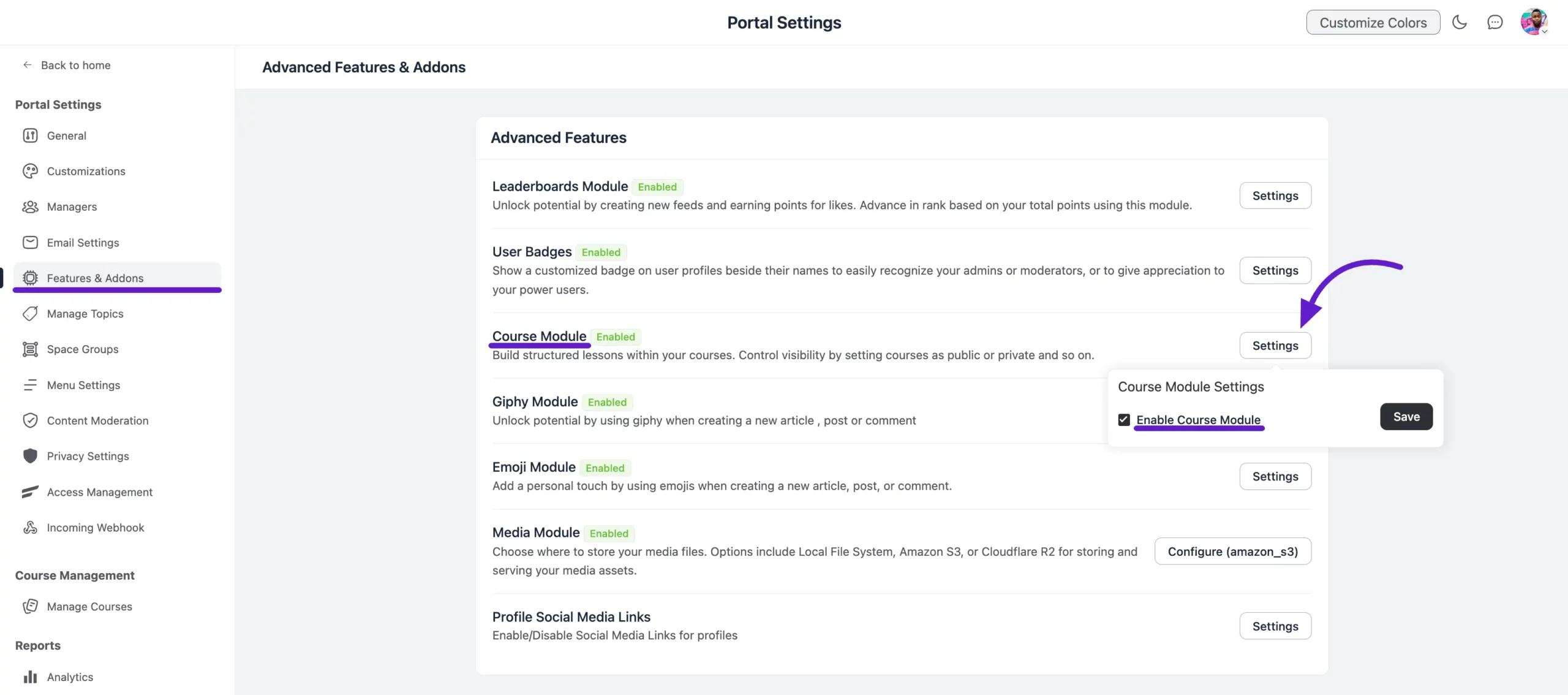
עכשיו אתה מוכן ליצור ולנהל קורסים!
צור קורס #
כדי ליצור קורס חדש, בצע את הפעולות הבאות, בסרגל הצד השמאלי של הגדרות , לחץ על ניהול קורס , או שאתה יכול להיכנס לקורסים מהנווט של FluentCommunity.
לחץ על הלחצן קורס חדש כדי ליצור קורס חדש.
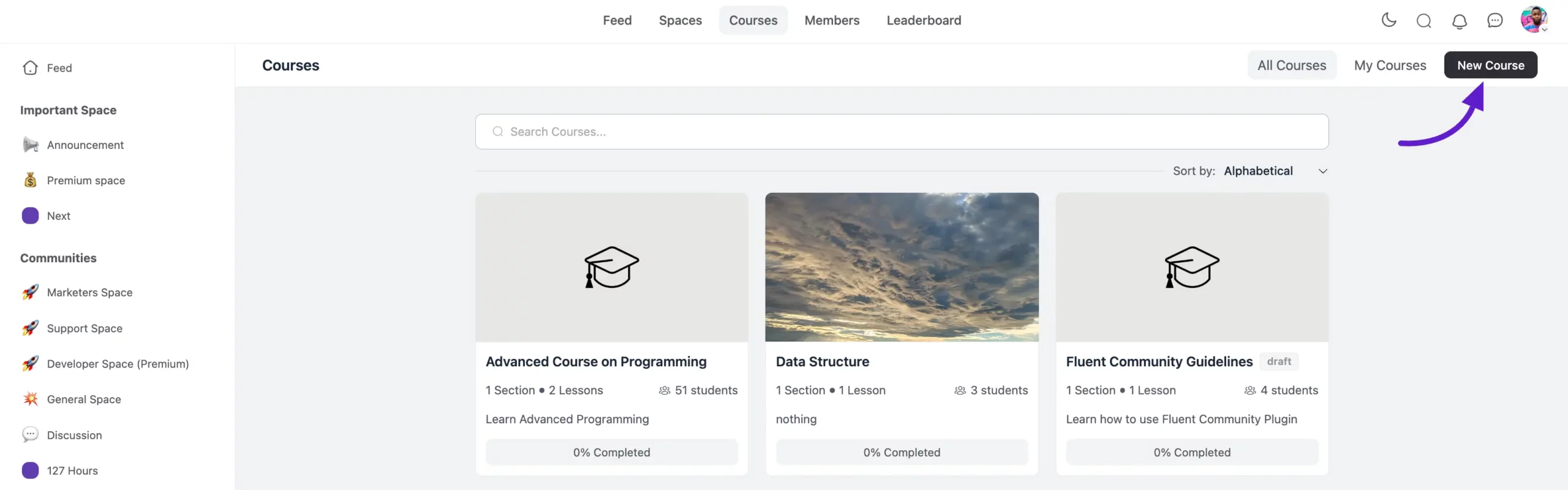
פרטי הקורס #
יופיע חלון קופץ למילוי פרטי הקורס. כאן תן את הפרטים הדרושים לקורס שלך.
- שם הקורס: שם הקורס שהסטודנטים יראו.
- שבלול: תן שבלול לקורס שלך אם אתה רוצה.
- תיאור קצר: כאן תוכלו לתת סקירה קצרה של הקורס.
- פרטיות: בחר אם הקורס ציבורי (פתוח לכולם) או פרטי. כדי לדעת עוד על פרטיות, אתה יכול לקרוא את התיעוד הזה .
- קבוצה ראשית: בחר איזו קבוצה תארח את הקורס.
סוג הרשמה
באפשרויות סוג הרשמה, אתה יכול לנהל ולעקוב אחר התקדמות התלמידים שלך בקלות. בחר אפשרות אחת למטה:
- קצב עצמי: תלמידים יכולים לגשת מיד לכל תוכן הקורס.
- מובנה: תוכן משוחרר לאט (מטפטף) על סמך מועד ההרשמה של התלמידים.
- מתוכנן: הקורס מתחיל בתאריך מוגדר, ושיעורים חדשים יוצאים בלוח זמנים קבוע.
סטטוס: בחר אם הקורס יפורסם או יישמר כטיוטה .
התאמה אישית של תכונה:
תמצא כמה אפשרויות התאמה אישית שימושיות עבור הקורס:
- משתמשים ציבוריים יכולים לצפות בשיעורים מבלי להירשם לקורס:
הפעל זאת כדי לאפשר לכל אחד לצפות בתוכן הקורס מבלי להירשם. הערה: זה חל רק על קורסים ציבוריים. זה לא יעבוד עבור קורסים פרטיים או סודיים. - השבת הערות עבור כל השיעורים עבור קורס זה:
הפעל זאת כדי להשבית הערות בכל השיעורים כברירת מחדל. לא תוכל להפעיל הערות בנפרד מהגדרות השיעור. אם ברצונך לאפשר הערות, תצטרך להפעיל זאת מהגדרות עריכת הקורס. - הסתרת ספירת התלמידים מדף הקורסים:
אפשרות זו מסתירה את מספר התלמידים הרשומים שלא יוצג בדף הקורס.
תמונה ממוזערת / תמונת גרף פתוחה: העלה תמונה שתשמש כתמונה ממוזערת של הקורס ותמונת גרף פתוח. זה עוזר לייצג את הקורס שלך בצורה ויזואלית בדף הקורס וכאשר הוא משותף בפלטפורמות מדיה חברתית.
לאחר שהוספת את הפרטים האלה, לחץ על צור כדי לסיים את הגדרת הקורס שלך.
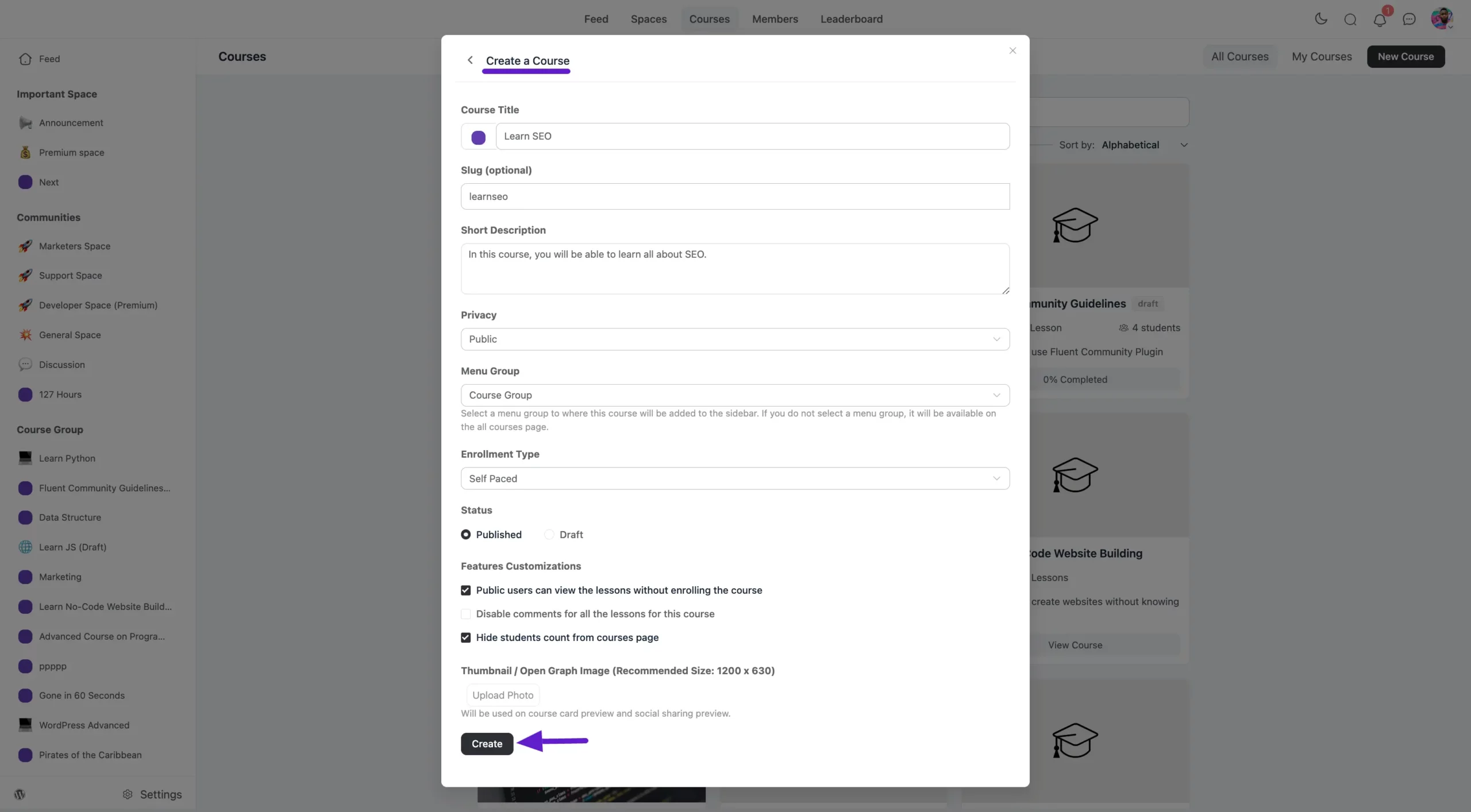
יצירת שיעור #
כעת תנחת בדף יצירת הקורס, שבו תוכל להתחיל להוסיף קטעים ושיעורים כדי לבנות את תוכן הקורס שלך.
הוספת קטעים ושיעורים
לחץ על הלחצן הוסף מדור והזן כותרת נושא ולאחר מכן לחץ על שמור .
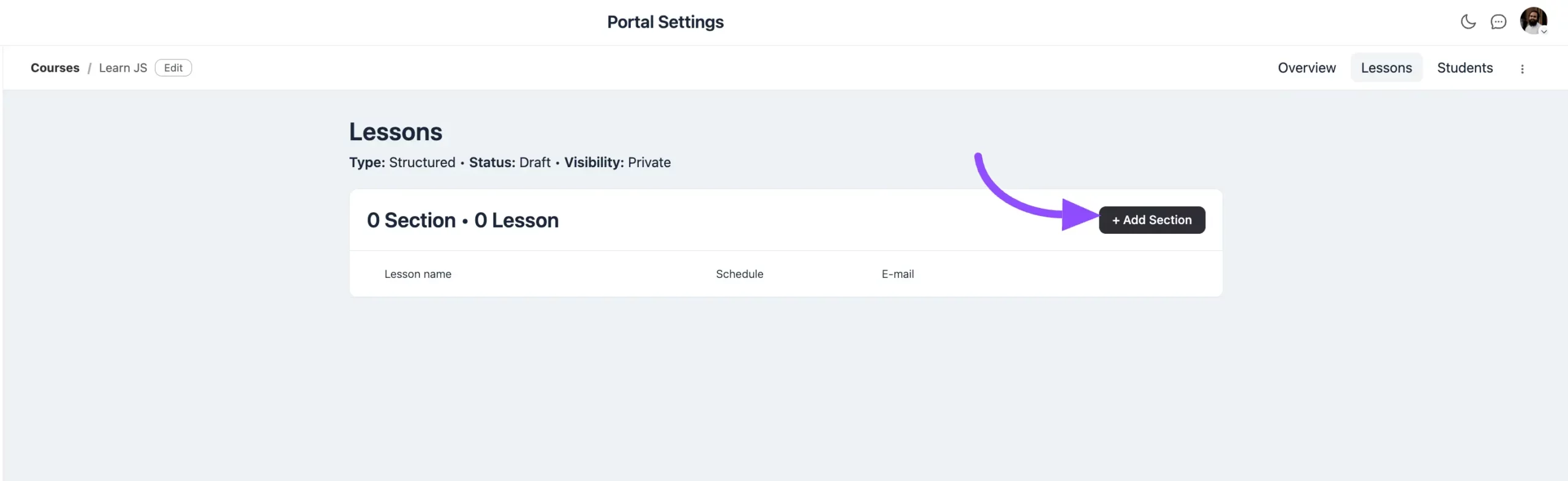
כדי להוסיף שיעור, לחץ על הוסף שיעור והזן את כותרת השיעור . אתה יכול לבחור להוסיף או להוסיף ולערוך :
- הוסף: לא ייקח אותך לאפשרויות העריכה הבאות.
- הוסף וערוך: מאפשר עריכות עתידיות.
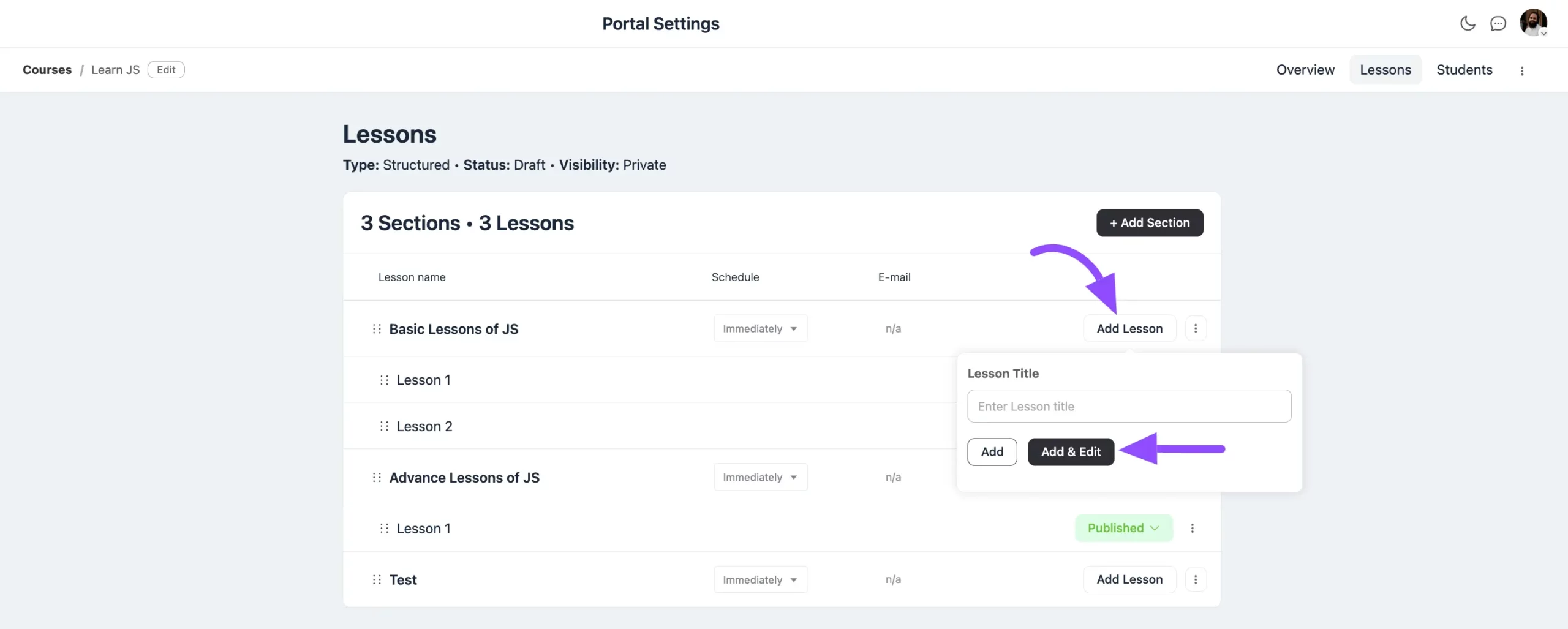
הטמעת מדיה וכתיבת תוכן
אתה יכול להתאים אישית את שיעורי הקורס שלך באמצעות עורך Gutenberg של וורדפרס . עצב את התוכן שלך בחופשיות עם בלוקים של גוטנברג כדי ליצור שיעורים מרתקים. בסרגל הצד הימני, תמצאו גם קודים קצרים מועילים כדי להפוך את השיעורים שלכם לדינמיים עוד יותר ומותאמים לתלמידים שלכם.
הגדרות תכונה
להלן הגדרות התכונה כדי לשפר את השיעור שלך:
אפשר הטמעת וידאו : הפעל זאת אם ברצונך לכלול תוכן וידאו בשיעור שלך.
אפשר הערות : סמן תיבה זו כדי לאפשר לתלמידים להגיב על השיעור.
Oembed : רוצה להטמיע סרטון באמצעות קישור בלבד? בחר באפשרות Oembed , הדבק את כתובת ה-URL של הסרטון בשדה ולחץ על הלחצן Embed . הסרטון שלך יופיע ישירות בשיעור.
קוד HTML מותאם אישית : אם אתה מעדיף להשתמש בקוד מותאם אישית, בחר קוד HTML מותאם אישית והדבק את קוד הטבעת הווידאו שלך בשדה המצורף.
אורך הסרטון : הוסף את משך הסרטון שלך כאן. זה יוצג בשיעור כדי לתת לתלמידים מושג על אורך הסרטון.
מסמכים וקבצים : רוצה לצרף קבצים או מסמכים לשיעור שלך? תעלה אותם לכאן. למידע נוסף על שימוש במסמכים וקבצים .
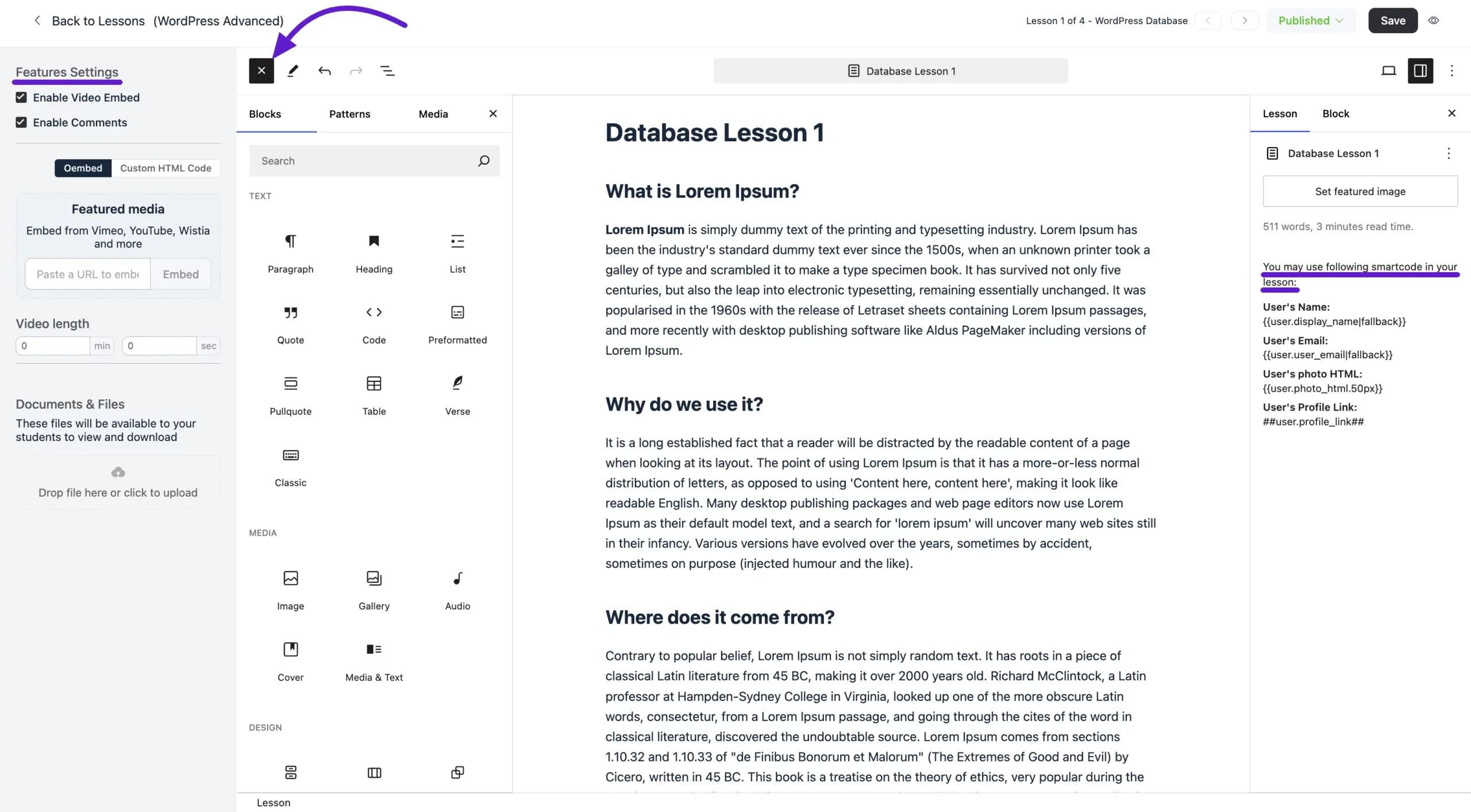
לאחר שתסיים, לחץ על כפתור זה בסרגל הניווט ולאחר מכן פרסם את הקורס ולחץ על כפתור שמור .
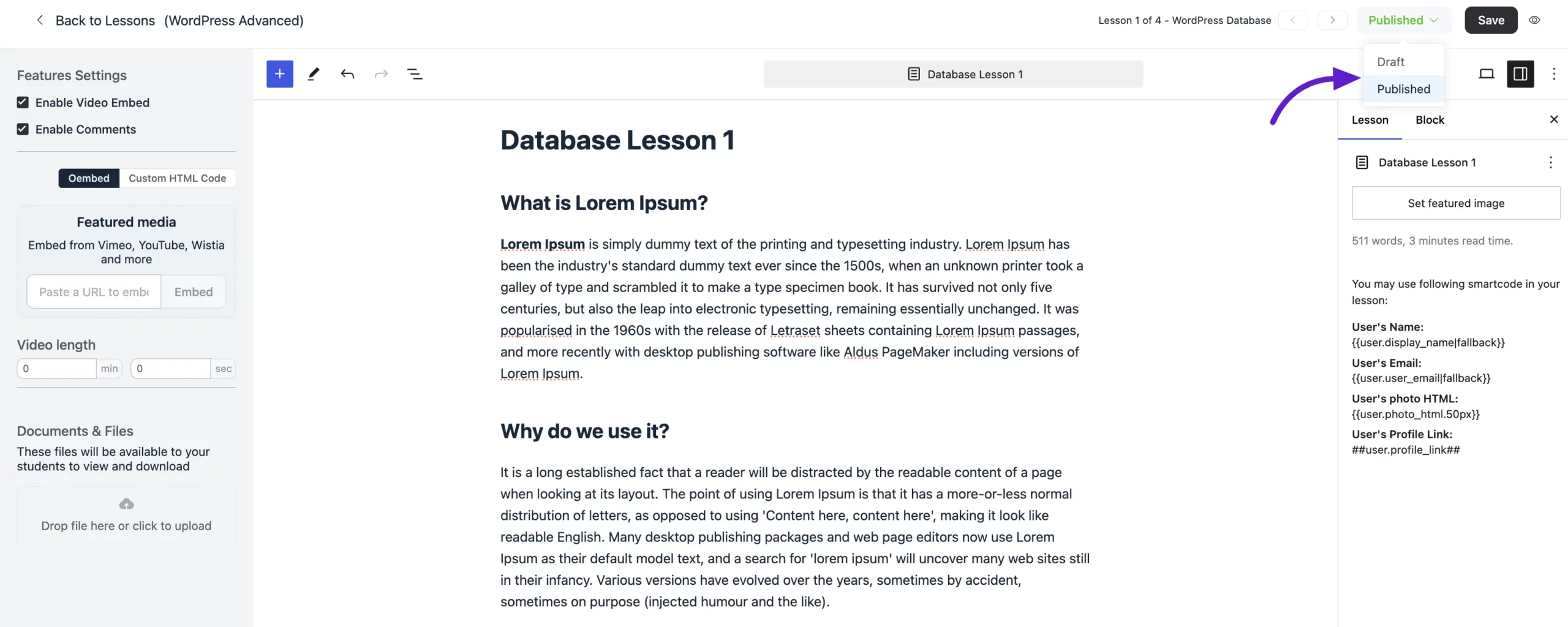
עריכת תוכן הקורס #
ערוך קטעים
אתה יכול לערוך כותרת או למחוק קטעים על ידי לחיצה על כפתור שלוש הנקודות בפינה הימנית של כל קטע.
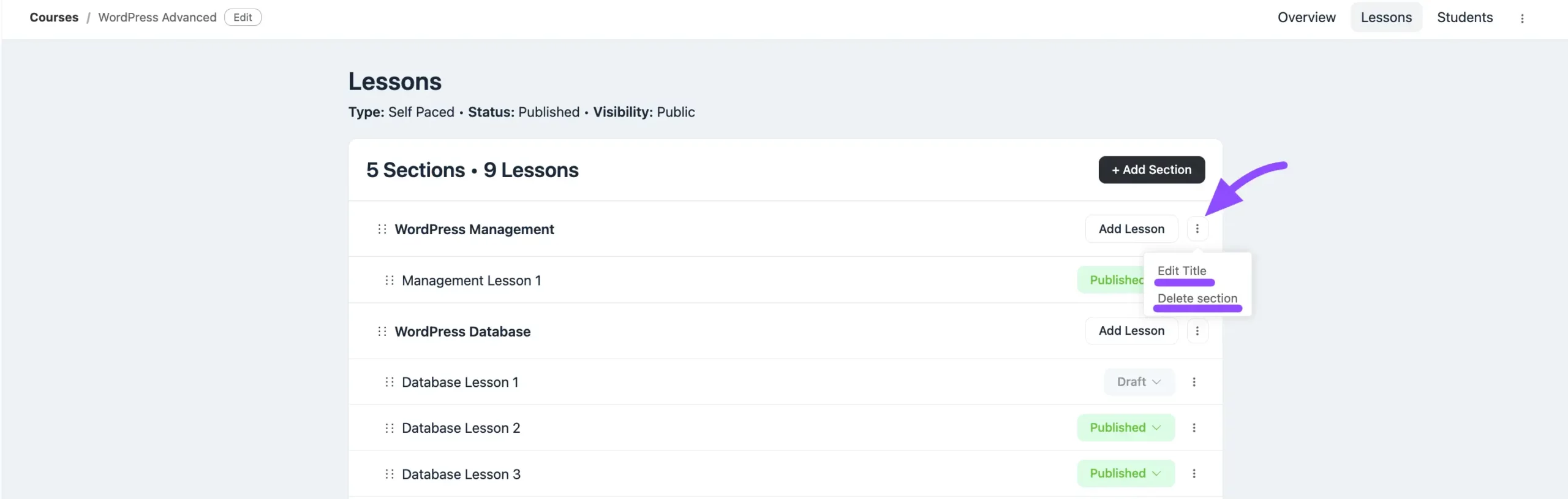
ערוך שיעורים
כדי לשנות שיעור, לחץ על סמל שלוש הנקודות שליד השיעור מתחת לכל חלק. משם תוכל לבצע את הפעולות הבאות:
ערוך תוכן שיעור : פתח את עורך השיעור כדי לעדכן את התוכן באמצעות בלוקים של גוטנברג.
ערוך כותרת : שנה את שם השיעור ישירות.
שיעור תצוגה מקדימה : ראה כיצד השיעור שלך יופיע למשתמשים לפני הפרסום.
העבר שיעור : סדר מחדש את השיעור על ידי העברתו למקטע אחר בתוך הקורס. פשוט בחר את הקטע שברצונך להעביר מהשדה הנפתח והשיעור שלך יועבר לאותו קטע.
מחק שיעור : הסר לצמיתות את השיעור מהקורס שלך.
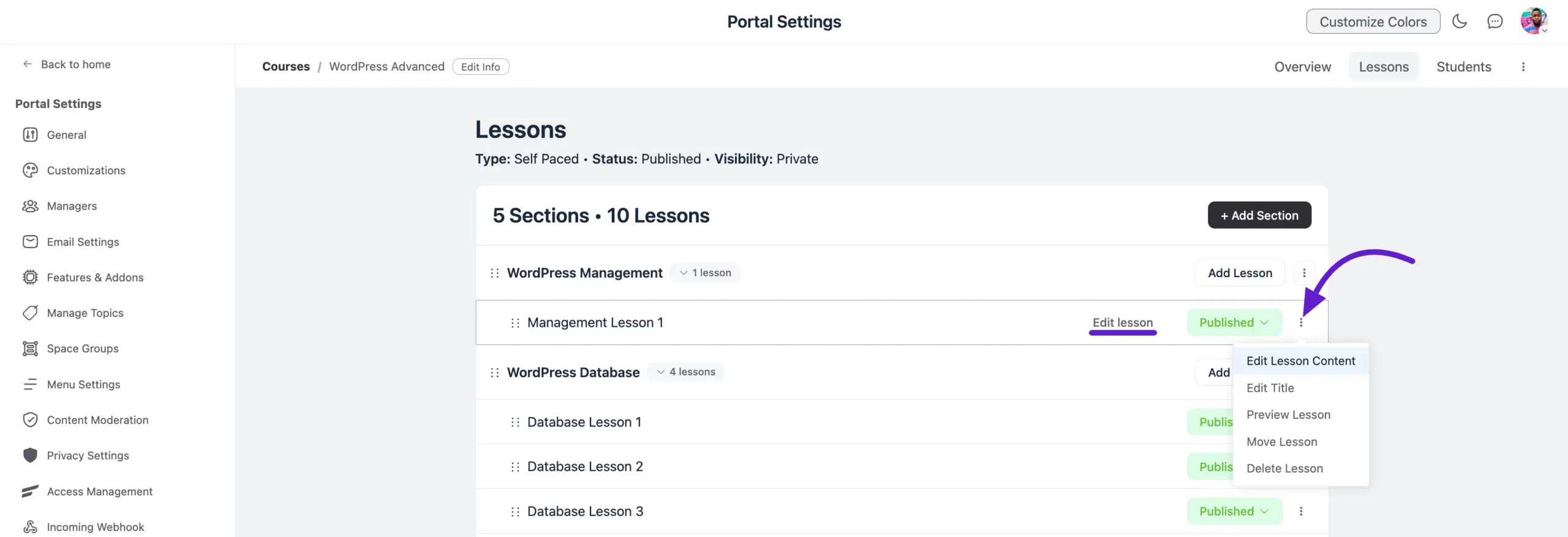
לכן, עם פונקציית ניהול הקורסים של FluentCommunity, אתה יכול לעצב, ליישם ולנטר הזדמנויות למידה ספציפיות לצרכים של הקהילה שלך.